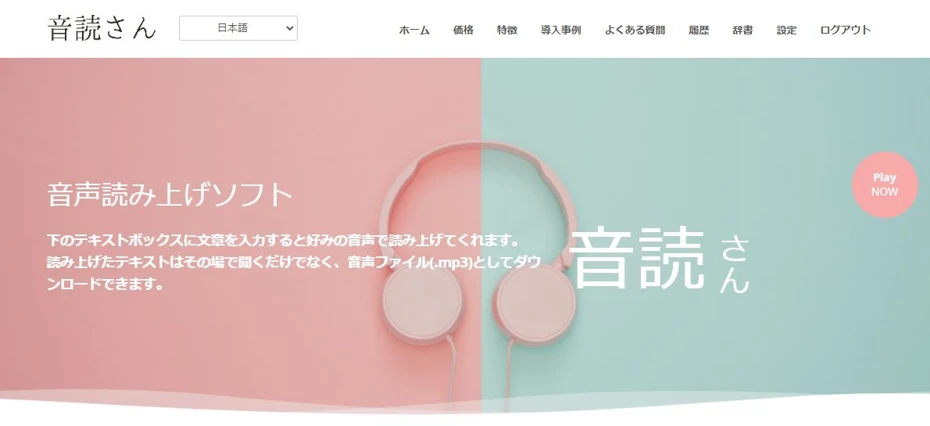【브라우저 대응】설치 불필요한 소리 7선 사용법・추천 서비스 소개
2025년 5월 31일
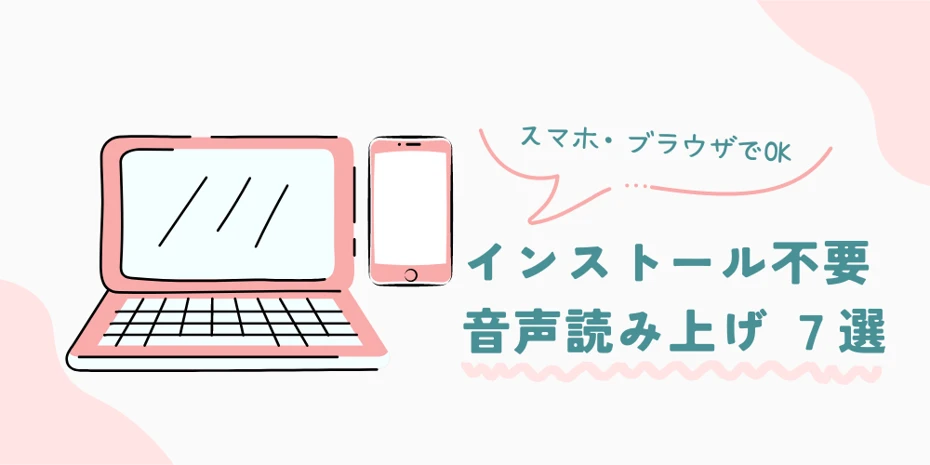

텍스트를 읽고 싶을 때
- 설치 작업이 번거롭다
- 스마트폰에 설치할 수 없음
- 문장 독서 소프트웨어가 OS를 지원하지 않음
같은 문제가 발생할 수 있습니다.
소리내어 소프트로 텍스트를 음성으로 한다면, 설치 불필요 하고 간단하게 사용하고 싶네요.
거기서 이 기사에서는, 브라우저로부터 사용할 수 있는 추천의 문장 독해 소프트·서비스 와, 스마트폰이나 PC로 인스톨 불필요로 사용할 수 있는 독해 기능을 상세하게 해설합니다!
무료 로 사용할 수 있는 소프트 서비스에 대해서도 소개하므로, 이 기사를 읽으면 누구나 설치 불필요하고 간단하게 텍스트를 읽을 수 있어요.
음성을 읽는 방법을 찾고 있는 분은 이 기사에서 소개하는 추천 방법을 사용해 보지 않겠습니까?
【브라우저 대응】추천의 설치 불필요 소리내어 소프트・서비스 3선
설치가 필요없고 텍스트를 읽으려면 브라우저에서 사용하는 웹 서비스를 권장합니다 .
독서 웹 서비스에는 다음 세 가지가 있습니다.
각각 어떤 서비스인지, 특징과 추천 포인트 를 해설합니다.
1. Ondoku
『Ondoku』 는 브라우저에서 사용할 수 있는, 설치 불필요의 추천 독서 서비스 입니다.
최신 AI 를 사용하여 텍스트를 읽을 수 있는 웹 서비스로 누구나 리얼한 음성을 생성할 수 있습니다.
여기 에서 톱 페이지를 열면 간단히 텍스트를 읽을 수 있습니다.
게다가 "Ondoku"는 무료 로 사용할 수 있습니다!
등록 불필요로 브라우저로부터 텍스트를 음성화할 수 있으므로 , 인스톨 불필요로 텍스트를 읽는다면 「Ondoku」를 사용하는 것이 추천입니다.
최신 AI를 사용하여 리얼하게 소리내어
Ondoku는 최신 AI를 사용하여 다양한 목소리로 리얼하게 텍스트를 브라우저에서 읽을 수 있습니다.
AI가 등장하는 이전의 읽는 소프트와 달리 마치 정말 사람이 읽은 것 같은 듣기 쉬운 음성을 생성할 수 있습니다.
읽기에 사용할 수 있는 성색은 17종류.
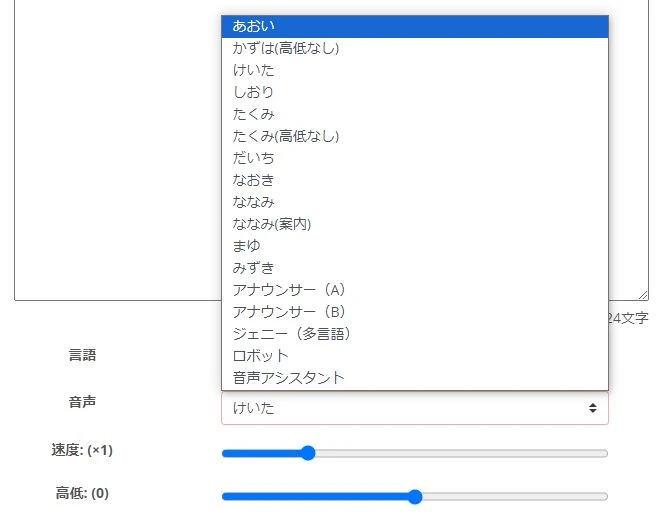
동영상의 내레이션이나 점내 방송, 웹사이트의 내게 필요한 옵션 향상 등 용도에 맞게 성색을 선택할 수 있습니다.
캐릭터성이 너무 강하지 않기 때문에, 비즈니스 용도로 사용하기 쉬운 것도 포인트 입니다.
자연스러운 음성의 브라우저 독서 소프트 서비스를 찾고 있다면 「Ondoku」를 추천합니다.
설치 불필요로 읽고 저장이 가능
「Ondoku」는 브라우저로부터 인스톨 불필요・무료 로 사용할 수 있는 독서 서비스.
물론 읽을 뿐만 아니라 저장 하는 것도 가능합니다.
다운로드 형식은 MP3 또는 WAV입니다.
표준 파일 형식이므로 동영상 편집 소프트웨어나 음성 편집 소프트웨어로 쉽게 열 수 있습니다.
※무료・등록 불필요로 사용하는 경우도 보존 가능합니다!
상용 이용 OK!
「Ondoku」는 상용 이용 OK!
무료・로그인 불필요로 읽는 경우도 물론 상용 이용 가능합니다.
설치 불필요로 일에 사용할 수 있는 소리내어 소프트나 서비스를 찾고 있을 때는 「Ondoku」를 사용해 보지 않겠습니까?
※무료로 사용하는 경우는 크레디트 표기가 필요합니다. 신용 표기 없이 사용하는 경우 유료 플랜을 계약해야 합니다. 자세한 것은 이쪽.
외국어에도 대응
『Ondoku』는 일본어나 영어를 비롯해 48종류의 언어 에 대응.
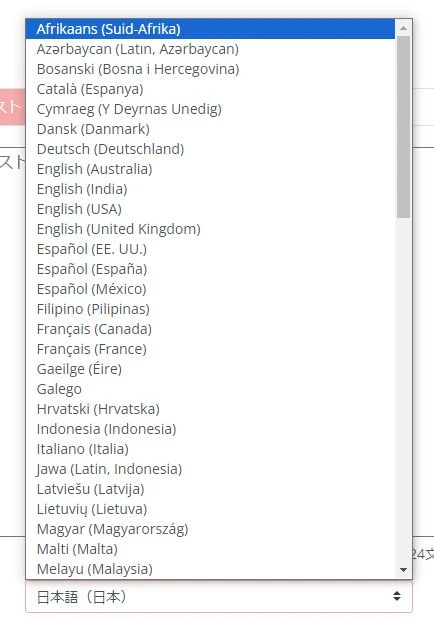
설치가 필요 없어 외국어 음성을 손쉽게 생성할 수 있습니다.
여러 목소리로 대화 형식의 독서도 가능!
Ondoku는 여러 음색을 사용하여 대화형 음성을 생성할 수도 있습니다!
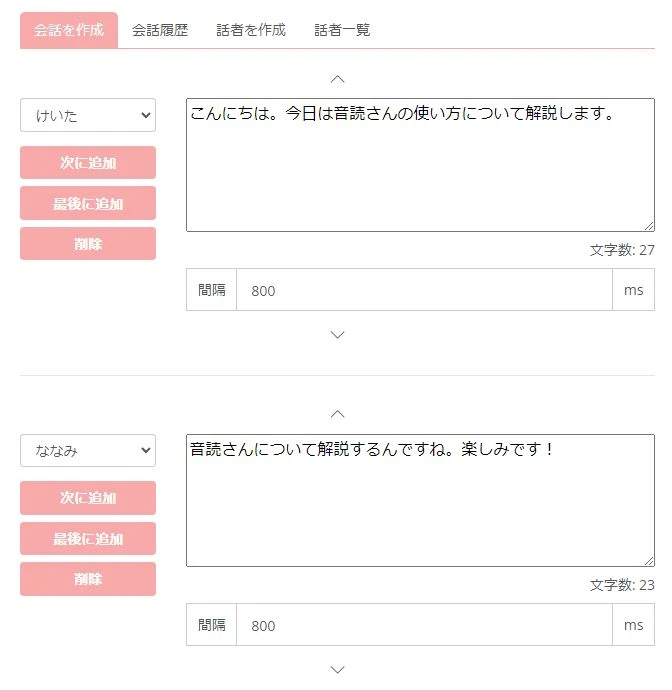
설치하여 사용하는 유료 소프트에서는 사용할 수 있는 경우가 많은 기능입니다만, 고도의 기능이므로 무료 소프트·서비스에는 탑재되어 있지 않은 것이 보통.
그 점 「Ondoku」는 무료로 대화 기능을 사용할 수 있습니다!
※회화 기능의 사용에는 무료 회원 등록이 필요합니다. 등록은 이쪽.
대화 기능은 이 기사에서 소개하는 다른 웹 서비스에는 탑재되어 있지 않기 때문에, 브라우저로부터 대화 형식으로 읽는다면 「Ondoku」가 추천 입니다.
무료 독서라면 「Ondoku」가 추천
이와 같이, 최신 AI로 읽을 수 있는 웹 서비스 「Ondoku」 에는 장점이 많이 있습니다.
등록・로그인 불필요 로 무료 로 브라우저로부터 사용할 수 있으므로, 인스톨 불필요한 소리내어 소프트・서비스를 찾고 있는 분은 우선 이쪽 으로부터 「Ondoku」를 사용해 보지 않겠습니까?
2. 유쿠모!

유쿠모! 는 브라우저로부터 소프트의 인스톨 불필요로 사용할 수 있는 독서 서비스 입니다.
무료로 사용할 수 있습니다만, 상용 이용하는 경우에는 라이센스의 구입이 필요합니다.
브라우저에서 사용할 수 있는 독서 서비스
유쿠모! 는 주식회사 퀘스트의 음성 합성 라이브러리를 사용한 독서 서비스 입니다.
브라우저에서 텍스트를 입력하여 설치 필요 없이 텍스트를 음성으로 읽을 수 있습니다.
물론 음성 파일 다운로드도 가능 합니다.
저장 형식은 MP3입니다.
스틱 읽기 음성 (천천히 목소리)로 읽을 수 있습니다.
유쿠모! 에서 사용할 수 있는 음성 합성 라이브러리 "AquesTalk" 에는 막대 읽기 음성(느린 목소리) 도 포함되어 있습니다.
막대 읽기 음성을 사용할 수 있는 소프트웨어는 그 밖에도 있습니다만, 모두 소프트웨어의 다운로드가 필요하고, 브라우저에서는 사용할 수 없습니다.
브라우저에서 사용할 수 있는 독서 서비스로 천천히 목소리를 사용할 수 있는 것은 드물기 때문에, 소프트의 다운로드·인스톨이 일절 불필요하고 간단하게 천천히의 목소리를 사용하고 싶을 때는 갑자기! 사용하는 것이 좋습니다.
개인 비상용 이용은 무료
유쿠모! 개인에서 비상업적 사용 하는 경우 무료로 사용할 수 있습니다.
브라우저에서 등록 불필요하고 바로 사용할 수 있으므로 실제로 어떤 목소리로 읽을 수 있는지 확인하는 것도 간단합니다.
상용이용은 유료
단, 상용 이용하는 경우는 유료 라이센스 계약이 필요 합니다.
이것은 유쿠모! 사용하는 음성 합성 라이브러리 "AquesTalk"의 라이센스를 따라야합니다.
상용 라이센스는 유쿠모! 운영자가 아닌 음성 합성 라이브러리의 소프트웨어 개발자 인 주식 회사 퀘스트에서 구입해야합니다.
광고 첨부 동영상 전달, 상용 사이트에서의 음성의 이용, 음성을 사용한 어플리케이션이나 동영상의 판매 등, 금전이 생기는 용도에서는 개인·법인 모두 상용 라이센스가 필요 하게 되므로 주의가 필요합니다.
3. 텍스트 음성 변환 - Text to voice

텍스트 음성 변환 - Text to voice 는 브라우저에서 음성을 읽을 수 있는 웹 서비스 입니다.
브라우저에서 입력한 텍스트를 읽고 다운로드할 수 있습니다.
일본어 독서는 Microsoft의 음성 합성 라이브러리를 사용합니다.
외국어 읽기도 가능합니다.
무료로 사용 가능
텍스트 음성 변환 - Text to voice는 무료로 사용할 수 있습니다.
그러나 상용 사용에 대한 자세한 정보는 작성되지 않았습니다.
또, 운영원도 명기되어 있지 않기 때문에, 일에서 사용하고 싶은 경우는 다른 서비스를 사용하는 것도 검토하는 것이 추천입니다.
스마트 폰 / PC 설치 불필요한 독서 방법 4 선
스마트폰이나 PC에는 표준으로 읽는 기능이 탑재되어 있어, 소프트의 추가 인스톨 불필요 로 사용이 가능합니다.
그러나 오디오 파일로 저장할 수는 없습니다.
읽기 기능에 대해 설명합니다.
1. 안드로이드 스마트 폰
Android 스마트폰 의 경우 설정 앱에서 '선택하고 읽어보기'를 켜서 읽을 수 있습니다.
안드로이드 스마트 폰 음성 해설 설정 흐름
※Android 12에서 해설하고 있습니다.
설정 앱을 엽니다.

접근성을 엽니다.
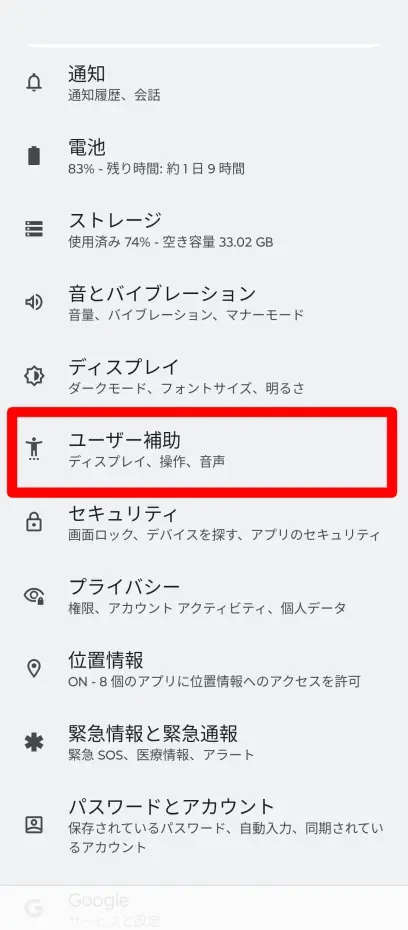
'선택하고 읽어보기'를 엽니다.

'선택하여 읽기 바로 가기'를 선택합니다.

확인 화면이 표시되므로 [허가]를 선택합니다.

이렇게 하면 읽음 설정이 켜지고 화면 오른쪽 하단에 읽음 버튼이 표시 됩니다.
※읽기 버튼은 화면의 스크린샷에 찍히지 않기 때문에 화상에는 표시되지 않습니다.
이 상태에서 텍스트를 선택 하고 읽기 버튼을 누르면 내용을 읽을 수 있습니다.
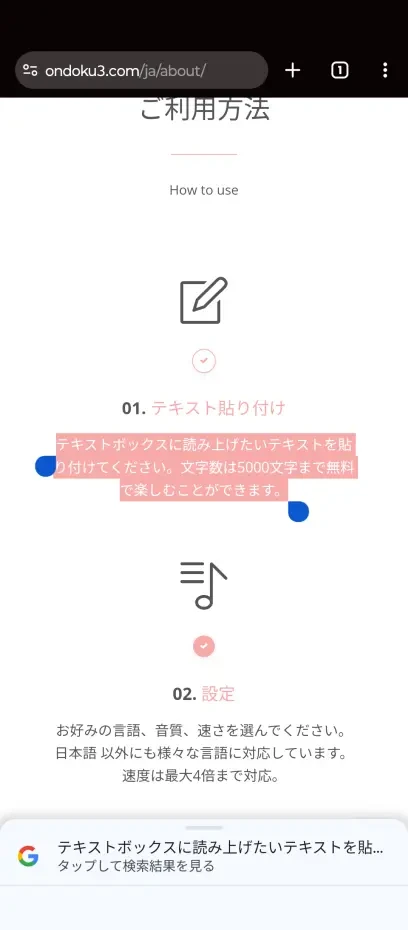
브라우저에서 표시한 내용을 읽는 것도 설치 불필요하고 쉽게 가능합니다.
그러나 어디까지나 접근성 향상을 위한 기능으로 음성을 저장할 수 없습니다.
읽은 음성을 저장하고 싶을 때는 브라우저에서 「Ondoku」 등의 서비스를 사용하는 것이 추천 입니다.
2. iOS(iPhone·iPad)
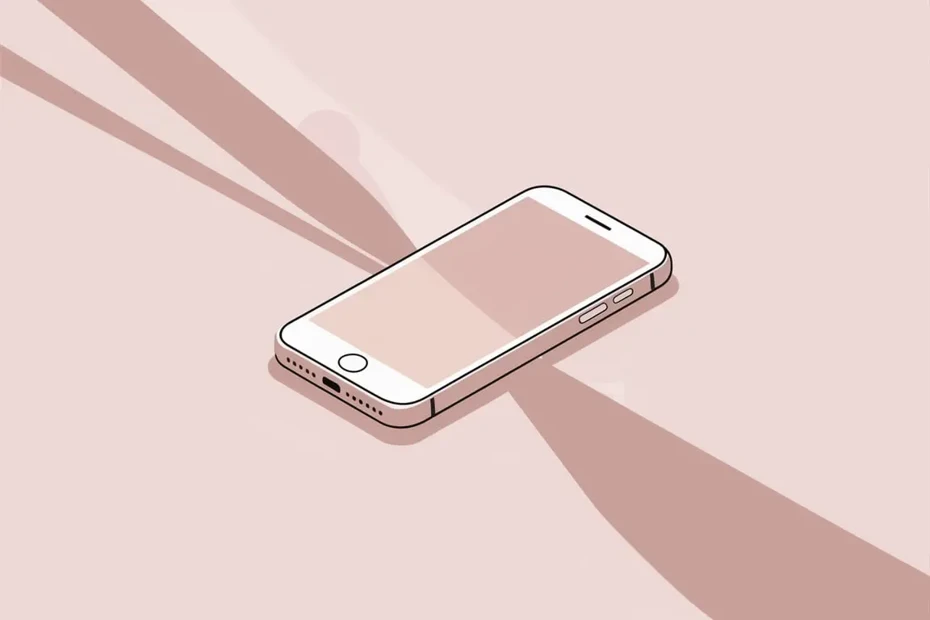
iOS (iPhone · iPad) 에도 설치 불필요한 독서 기능이 탑재되어 있습니다.
설치는 물론 필요하지 않습니다.
iPhone을 읽는 방법
iPhone에서 텍스트를 읽으려면
「설정」 앱→「액세서빌러티」→「판독 콘텐츠」
열고
"선택 항목 읽기"
를 선택합니다.
이제 브라우저와 같은 텍스트를 선택하고 읽을 수 있습니다.
다만 이쪽도 접근성 향상을 위한 기능이기 때문에, 음성의 보존은 할 수 없습니다.
음성을 저장하고 싶을 때는 브라우저에서 「Ondoku」 등의 독서 서비스를 사용하면 좋을 것입니다.
3. Windows PC(내레이터)
Windows PC 에는 표준 읽기 기능으로 "내레이터"기능이 탑재되어 있습니다.
설치 필요 없이 사용할 수 있습니다.
「내레이터」는, 설정 어플리 의 「간단 조작」 으로부터 설정이 가능합니다.
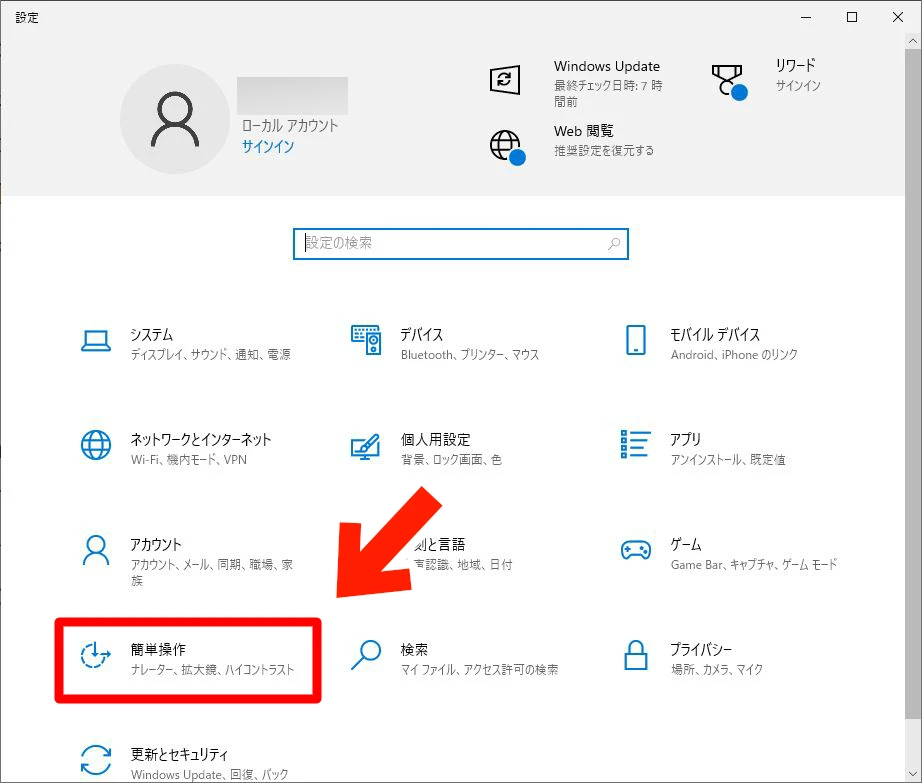
내레이터를 엽니다.
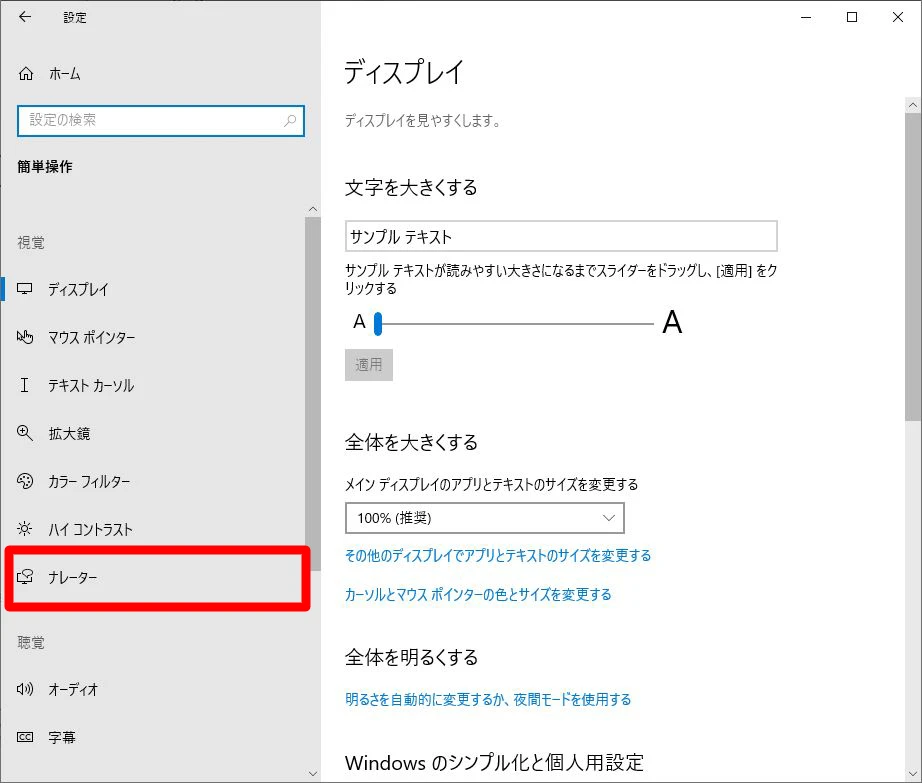
내레이터 켜기에서 내레이터 기능을 시작할 수 있습니다.
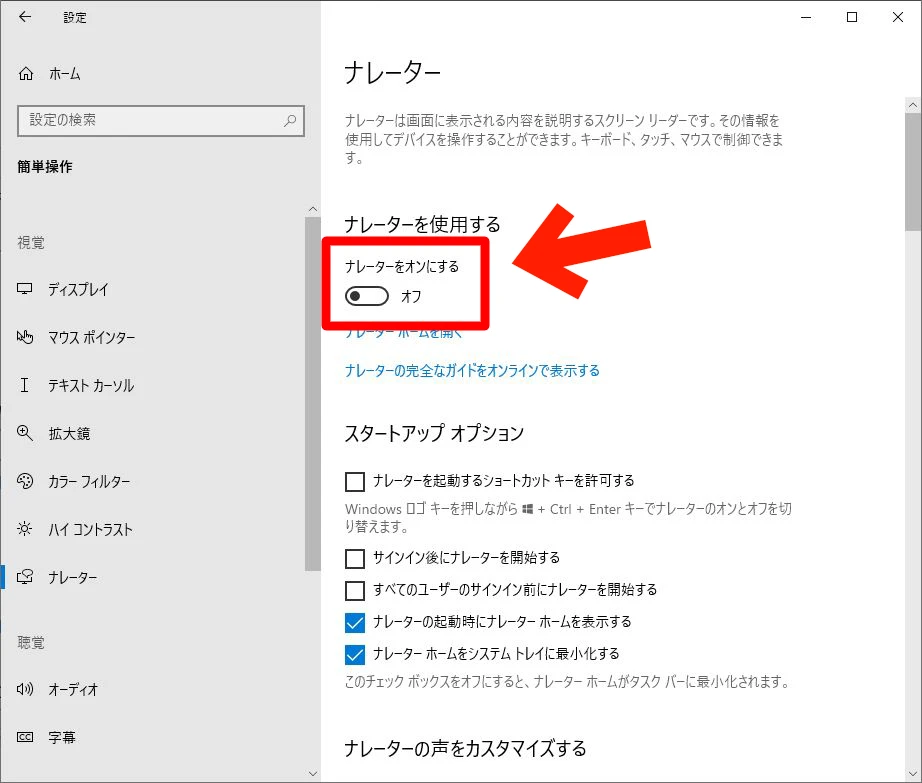
다만 이쪽도 접근성 향상을 위한 기능으로, 최초 기동시의 상태에서는 화면에 표시된 텍스트 모두가 읽혀져 버립니다.
일이나 취미를 위한 텍스트 읽어내기 위해서는, 브라우저로부터 「Ondoku」 등의 웹 서비스를 사용하는 것을 추천합니다.
4. Mac OS

Mac OS의 각 소프트웨어(앱)에는 독서 기능이 탑재되어 있어 설치 불필요하고 텍스트를 읽을 수 있습니다.
사용법은 매우 간단하며 앱 상단 메뉴 에서
「편집」→「스피치」→「읽기 시작」
선택하기만 하면 됩니다.
이 기능은 브라우저의 Safari에도 탑재되어 있으므로 설치가 필요없고 쉽게 웹 사이트를 읽을 수 있습니다.
그러나 음성을 저장할 수는 없습니다.
Mac의 경우도, 음성을 보존하고 싶을 때는 「Ondoku」 등의 서비스를 사용하는 것을 추천합니다.
■ AI 음성 합성 소프트웨어 「Ondoku」
Ondoku는 초기 비용 0으로 사용할 수 있는 온라인 텍스트 음성 변환 도구입니다.
- 일본어, 영어, 중국어, 한국어, 스페인어, 프랑스어, 독일어 등 약 50개 언어에 대응
- PC·스마트폰 어느쪽에서도 이용 가능
- 비즈니스·교육·엔터테인먼트 등의 용도에 대응
- 설치가 필요없고 브라우저에서 즉시 사용 가능
- 화상으로부터의 독해에도 대응
이용 방법은 사이트에서 텍스트를 입력하거나 파일을 업로드할 뿐. 몇 초 안에 자연스러운 오디오 파일이 생성됩니다. 5,000자까지의 음성 합성이라면 무료로 이용할 수 있으므로, 우선은 한번 시험해 주세요.
Email: ondoku3.com@gmail.com
텍스트 음성 변환 소프트웨어 Ondoku. 설치할 필요 없이 누구나 무료로 이용할 수 있는 텍스트 음성 변환 서비스입니다. 무료 등록을 하면 매월 5000자까지 무료로 할 수 있습니다 지금 무료 등록